Kuidas kasutada Find My iPhone'i ja iPadi: ülim juhend
Miscellanea / / April 03, 2023
Find My on üks Apple'i enim alahinnatud ja alakasutatud tööriistu. Kuigi seda kasutatakse peamiselt iPhone'i, iPadi ja muude Apple'i seadmete jälgimiseks, on sellel mõned suurepärased nipid. pingiseadmetest lubamiseni kadunud režiim. Niisiis, uurime, kuidas kasutada funktsiooni Find My iPhone'is ja iPadis ning kuidas seda kõige paremini ära kasutada.
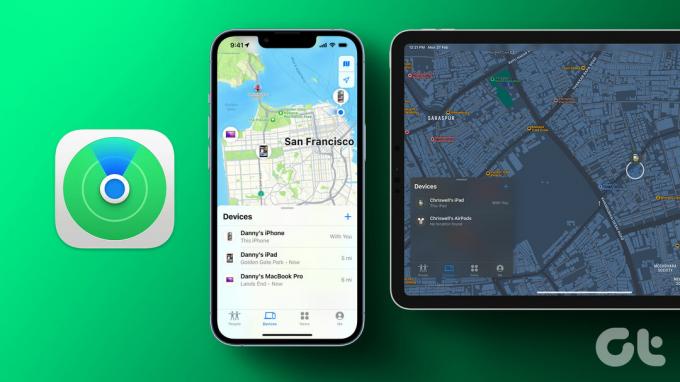
Ehkki seda tööriista nimetati ümber Find My iPhone'iks, kui see hakkas hõlmama kõiki Apple'i seadmeid, kannab see endiselt rahvanimetust Find My iPhone. Ja mitte ainult seadmed, vaid see on ka laiendanud oma funktsioonide repertuaari. Ja siin on kõikehõlmav juhend funktsiooni Find My iPhone ja iPad kasutamiseks. Alustame põhitõdedest.
Mis on Find My
Find My on võimas tööriist, mis kasutab teie seadme asukoha määramiseks GPS-i, WiFi- ja mobiilsidesignaalide kombinatsiooni. See krüptitud ja anonüümne Apple'i seadmete võrk õnnistab teie seadet Bluetooth-jälgija-sarnase võimalusega.
Tänu sellele saate vaadata kõigi oma seadmete asukohta, jälgida nende kadumist ja loodetavasti need alla laadida või vähemalt seadmes olevaid andmeid kaitsta. Mis veel? Seadmed leiate isegi siis, kui need on võrguühenduseta.
Kuidas sisse lülitada Find My iPhone ja iPad
Samm 1: avage rakendus Seaded.
2. samm: puudutage ekraani ülaosas oma Apple ID-d.
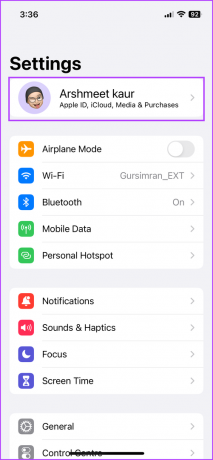
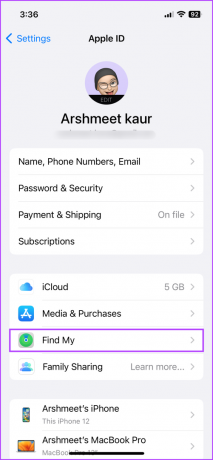
3. samm: puudutage Find My iPhone või Find My iPad.
4. samm: Siin lülitage sisse lüliti Find My iPhone või Find My iPad kõrval.
5. samm: Järgmisena on teil mõned valikud.
- Leia minu võrk: lülitage see sisse, et näha seadet isegi siis, kui see on võrguühenduseta
- Saada viimane asukoht: Lülitage see sisse, et seade saadaks oma asukoha Apple'ile (iCloud), kui aku on tühi.
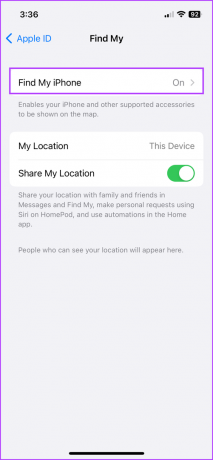

Luba asukohateenused
Leia minu ja selle teenuste maksimaalseks kasutamiseks peate sisse lülitama asukohateenused. See tagab, et leiate rakenduses Find My Map iPhone'i/iPadi asukoha. Selleks järgige neid samme.
Samm 1: puudutage Seaded → Privaatsus ja turvalisus.
2. samm: avage asukohateenused.
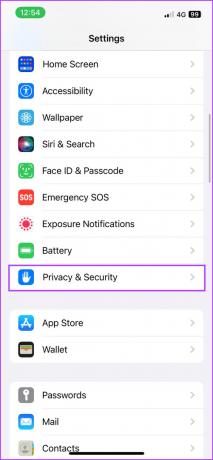

3. samm: Siin lülitage sisse Asukohateenused ja seejärel kerige alla jaotiseni Süsteemiteenused.
4. samm: lülitage sisse valiku Leia minu iPhone või iPad kõrval olev lüliti.


Funktsiooni Find My kasutamine iPhone'i või iPadi jaoks
Kui olete funktsiooni Leia minu iPhone ja iPad lubanud, avage oma iPhone'is, iPadis või mis tahes toetatud seadmes rakendus Leia mu, et vaadata oma iPhone'i ja iPadi asukohta. Lisaks saate oma seadme asukoha vaatamiseks kasutada ka iCloud Webi; siin on kuidas:
Samm 1: avage mis tahes veebibrauser ja minge lehele Leia minu.
Minge jaotisse Leia minu veeb
2. samm: klõpsake nuppu Logi sisse ja logige sisse seadmes kasutatava Apple ID-ga.
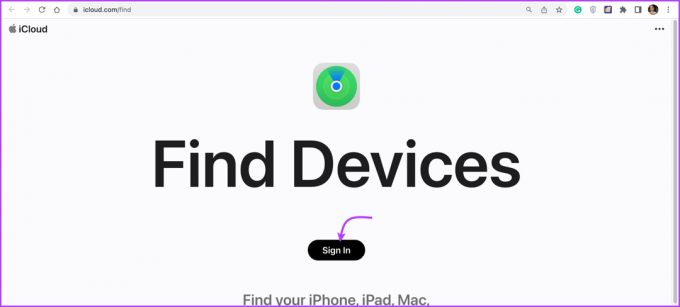
Siin näete kõiki selle Apple ID-ga ühendatud seadmeid kaardil punktidena. Kui täpp on roheline, on seade võrgus. Ja kui see on hall, on seade võrguühenduseta.

3. samm: seadme eraldi vaatamiseks klõpsake ülemisel ribal Kõik seadmed ja valige see loendist.
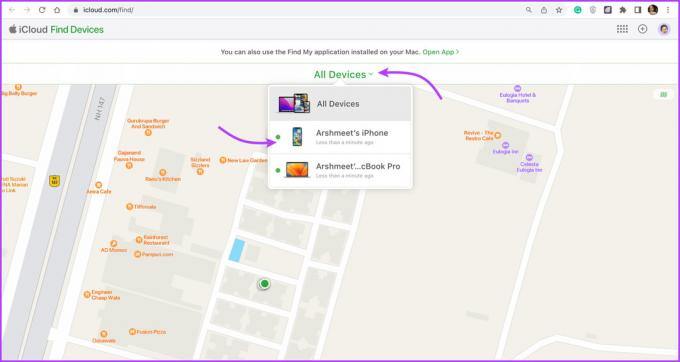
4. samm: Sellel lehel saate:
- Esita heli: seadme jälgimiseks heli kaudu, kui see on läheduses.
- Luba kaotatud režiim: Kui olete režiimi Kadunud, saate kuvada kohandatud sõnumi oma iPhone'is või iPadis.
- Kustutage seade: see kustutab teie andmed iPhone'ist. Seda tuleks kasutada viimase abinõuna.

Teise võimalusena pääsete juurde ka rakendusele Leia minu veebi kaudu iCloud.com. Lihtsalt külastage veebisaiti → logige sisse Apple ID-ga → valige Find My.

Märge: kui näete oma seadme kõrval teadet „Asukohta ei leitud”, võib olla ühenduse probleem. Saate seada hoiatuse, kui seadme asukoht on saadaval, puudutada seadet ja seejärel sisse lülitada Teata leidmisel.
Lisaks iPhone'ile või iPadile saate lisada ka Maci, Apple Watchi, AirPodsi, Beatsi tooteid ja AirTags leidke Find My ja kasutage selle pakutavaid funktsioone. Nendest funktsioonidest rääkides uurime põhjalikult, mida Find My pakub.
Mida saate teha rakendusega Find My iPhone ja iPad
- Leidke oma seade ja jälgige seda: vaadake ja jälgige Apple ID-ga ühendatud iPhone'i ja iPadi.
- Seadme leidmiseks esitage heli: kasutamisel hakkab seade pärast lühikest viivitust pingima ja esitab heli umbes kaks minutit.
- Hankige juhiseid seadmesse jõudmiseks: saate kasutada ka Apple Mapsi abi ja hankida üksikasjalikke juhiseid oma iPhone'i/iPadi asukohta jõudmiseks.
- Saate märguande, kui seade jääb maha: Find My võib teid teavitada ka siis, kui olete jätnud oma seadmed uude või tundmatusse asukohta. See aitab teil seadmesse tagasi jõuda ja selle kätte saada, enne kui see kaob või varastatakse.


-
Juurdepääs seadmele kaugjuhtimisega: Kahtlemata kõige korralikum funktsioon. Saate kaugjuurdepääsu iPhone'ile või iPadile, kasutades Find My ja
- Jälgige selle praegust asukohta või viimast asukohta, kui see oli võrgus.
- Lukustage seade ja kuvage selle leidjale teade.
- Kustutage seade jaotisest Find My kui soovite aktiveerimisluku eemaldada või seadet müüa.
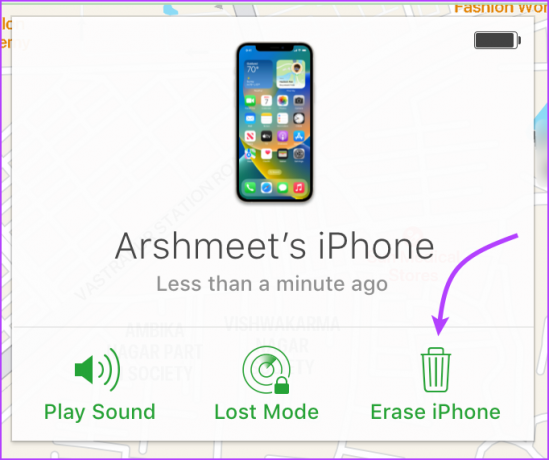
- Kaitske oma andmeid: Lisaks seadme jälgimisele ja lukustamisele saate kustutada ka kõik selle andmed eemalt, tagades, et teie tundlikke andmeid ei kuritarvitata.
- Otsige võrguühenduseta seadmeid: kuigi teie seade pole Internetiga ühendatud või sellel on vähe akut või puudub see üldse, suudab Find My selle siiski leida. Funktsioon kasutab läheduses asuvaid Apple'i seadmeid, et saata seadme asukoht turvaliselt iCloudi.
- Aktiveerige koheselt aktiveerimislukk: isegi pärast seadme kaugtühjendamist lukustatakse see aktiveerimisluku kaudu. Nutikas seade lubab automaatselt, kui Find My on sisse lülitatud.
- Jagage asukohti pere ja sõpradega: saate jagada oma reaalajas asukohti teiste Apple'i kasutajatega. Lisaks saate luua geotsoone ja saada teateid, kui keegi tsooni siseneb/väljub.

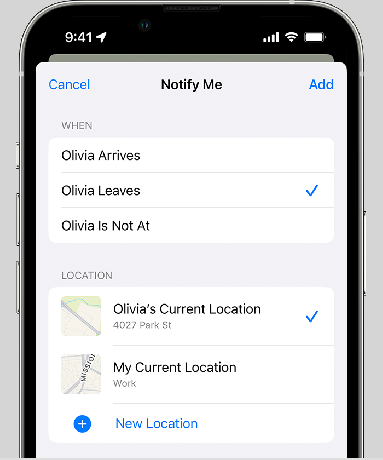
Kuidas välja lülitada Leia minu iPhone ja iPad
Kuigi see pole seadme kasutamisel soovitatav, on kindlasti oluline keelata Find My, kui olete möödasõidul või oma iPhone'i müümine või iPad. Selleks avage Seaded → puudutage oma nime → Leia minu → Leia minu iPhone → Lülitage Find My iPhone välja → sisestage parool, kui seda küsitakse → toksake Lülita välja.
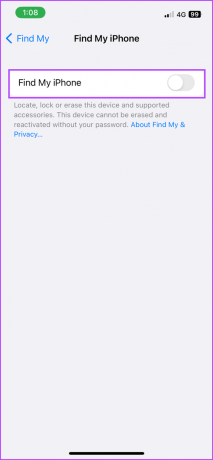

Täiendava turvameetmena saate Apple'ilt ka meili, mis teavitab teid, et teie iPhone'is ja iPadis on Find My keelatud.
KKK rakenduse Find My kasutamise kohta iPhone'is ja iPadis
Kui te ei saa oma iPhone'is või iPadis funktsiooni Find My sisse lülitada, võib sellel olla mitu põhjust. Esiteks veenduge, et teie seade töötaks iOS-i või iPadOS-i uusimas versioonis. Lisaks võib abi olla iCloudi kontole väljalogimisest ja uuesti sisselogimisest. Võite vaadata ka meie juhendit aadressil parandamine Find My iPhone ei tööta rohkem abi saamiseks.
Kuigi saate iCloudi veebi kaudu arvutist funktsiooni Leia minu kasutada seadme jälgimiseks, kadunuks märkimiseks või kustutamiseks, ei saa te sealt Leia minu iPhone'i lubada ega keelata. Turvalisuse huvides saate seda teha ainult seadmest endast.
Teil on vaja selle iPhone'i Apple'i ID-d ja parooli või see iPhone peaks teiega asukohta jagama.
Ei. Isegi kui kasutate iPhone'i või iPadi jälgimiseks kolmanda osapoole rakendust, peate selle jälgimiseks lubama funktsiooni Leia minu ja asukohateenused.
Parem karta kui kahetseda
Keegi ei taha oma armastatud seadmeid kaotada. Siiski võib asju juhtuda, isegi kui olete eriti ettevaatlik. Ja kuna Find My on üks usaldusväärsemaid viise kadunud Apple'i seadme leidmiseks, on targem ja tungivalt soovitatav hoida Find My iPhone või iPad kogu aeg sisse lülitatuna.
Loodame, et see artikkel aitas teid. Täiendavate küsimuste või päringute korral võtke meiega ühendust kommentaaride jaotises.
Viimati uuendatud 28. veebruaril 2023
Ülaltoodud artikkel võib sisaldada sidusettevõtte linke, mis aitavad toetada Guiding Techi. See aga ei mõjuta meie toimetuslikku terviklikkust. Sisu jääb erapooletuks ja autentseks.



